গুগল ক্রোম ব্রাউজার : আমাদের এই ওয়েবসাইটে আগের আর্টিকেলে, গুগল ক্রোম ব্রাউজার এক্সটেনশন কিভাবে ইন্সটল করতে হয় সে বিষয়ে আপনাকে জানিয়েছি।
আজ আমাদের এই পোস্টে একটি নতুন টিউটোরিয়াল নিয়ে হাজির হয়েছি। যার মাধ্যমে আপনারা জেনে নিতে পারবেন। কিভাবে গুগল ক্রোম ব্রাউজারে নতুন থিম ইনস্টল করতে হয়।
আমরা জানি, আমাদের মধ্যে অনেক লোক আছে। যারা গুগল ক্রোম ব্রাউজারে, থিম ইন্সটল করার নিয়ম সম্পর্কে জানেনা। এছাড়া অনেকে হয়তো এটাও জানে না যে, গুগল ক্রোম ব্রাউজারের থিম কিভাবে পরিবর্তন করা যায়।
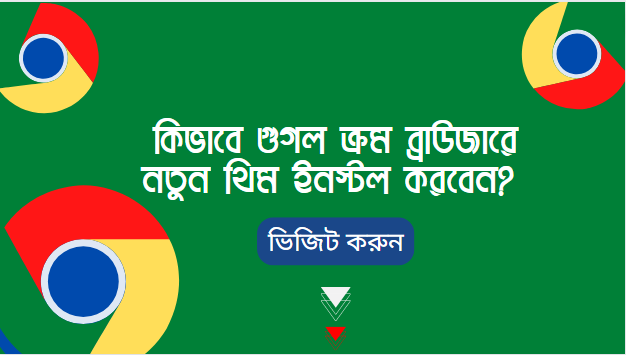
এখন অনেকে চিন্তা করতে পারেন যে ব্রাউজার এর থিম পরিবর্তন করে কি লাভ। তাই না। আসলে যেভাবে আমরা মোবাইলে বা কম্পিউটার এর থিম পরিবর্তন করার পর। কিভাবে Google chrome ব্রাউজারে নতুন থিম ইনস্টল করবেন ?
সেখানে কিছু নতুন এবং আকর্ষণীয় ব্যাকগ্রাউন্ড এসে যায়। ঠিক সেরকম ভাবে গুগল ক্রোম ব্রাউজারে থিম পরিবর্তন করার পর ব্রাউজারের ব্যাকগ্রাউন্ড এবং স্টাইল পরিবর্তন হয় থাকে।
যার ফলে আমরা যখন গুগল ক্রোম ব্রাউজার ব্যবহার করি। তখন সেটিকে অনেক আকর্ষণীয় মনে হয় দেখতে অনেক সুন্দর লাগে।
আপনার জন্য আরো লেখাঃ
এক্ষেত্রে আপনি গুগল ক্রোম ব্রাউজারের জন্য যে ব্যাকগ্রাউন্ড ইস্টাইল নিতে চান। সেটি আপনার থিমের উপর নির্ভর করবে।
আপনি গুগল ক্রোম ব্রাউজারের জন্য অনেক ধরনের স্টাইলিশ এবং আলাদা আলাদা ক্যাটাগরির থিম সহজেই পেয়ে যাবেন।
কিছু কিছু সাধারন স্টেপ অনুসরণ করে আপনারা নিজের গুগল ক্রোম ব্রাউজারে ফিট থিম পরিবর্তন করে নিজের মত সাজিয়ে নিতে পারবেন।
এছাড়া, আপনি যদি চান, আপনার পারসোনাল যে কোনো নিজস্ব ছবি গুগল ক্রোম ব্রাউজারে দিবেন। সেটি আপনারা সহজেই করতে পারবেন।
কিভাবে Google chrome ব্রাউজারে নতুন থিম ইনস্টল করবেন?
গুগল ক্রোম ব্রাউজারে থিম ইনস্টল করার জন্য আপনার এক্সটেনশন ইনস্টল করার প্রক্রিয়া অনুসরণ করতে হবে। এমনিতে ক্রোম ব্রাউজারে এক্সটেনশন কিভাবে ইন্সটল করবেন। সে বিষয়ে আমরা আগে একটি আর্টিকেলে জানিয়ে দিয়েছি।
যাই হোক আমরা আপনাকে আবারও step-by-step দেখিয়ে দিব। কিভাবে আপনারা গুগল ক্রোম ব্রাউজারে থিম ফাংশন ব্যবহার করে ইন্সটল করবেন।
তো চলুন আর সময় নষ্ট না করে, এখন বিস্তারিত আলোচনায় ফিরে যাওয়া যাক।
এখানে আমরা যে স্টেপলার দেখাবো সিস্টেমগুলো আপনার জেনে নেওয়া অনেক জরুরী। ক্রোম ব্রাউজারের থিম পরিবর্তন করার জন্য নতুন থিম ইন্সটল করতে। আপনাদের প্রথমে গুগল ক্রোম ব্রাউজারের নিজের গুগোল একাউন্ট দ্বারা লগইন করতে হবে।
ক্রোম ব্রাউজার লগইন করার জন্য আপনার কমের উপরে থাকা। তিনটি ডট চিহ্ন আইকন, অপশন এ ক্লিক করে আপনারা সেখান থেকে। আপনার জি-মেইল অ্যাকাউন্ট দিয়ে সাইন আপ করে নিবেন।
তারপরে নিজের জিমেইল একাউন্ট এবং পাসওয়ার্ড ব্যবহার করে, আপনি গুগল ক্রোম ব্রাউজার লগইন করবেন।
যদি আপনার জি-মেইল একাউন্ট না থাকে অবশ্যই একটি জিমেইল অ্যাকাউন্ট খুলে নিবেন। কিভাবে একটি জিমেইল একাউন্ট খুলতে হয়। সে বিষয়ে আমাদের ওয়েবসাইটে একটি আর্টিকেল পাবলিশ করা রয়েছে সেটি দেখে নিতে পারেন।
আরো দেখুনঃ
- দ্রুত গুগল এডসেন্স পাওয়ার উপায়
- গুগল এডসেন্স কি? কিভাবে গুগল এডসেন্স থেকে আয় করবেন ?
- Google AdMob কি ? গুগল এডমোব থেকে আয় করার উপায়
গুগল ক্রোম ব্রাউজারে ইন্সটল করার উপায়
আপনি যদি গুগল ক্রোম ব্রাউজারে আপনার পছন্দ মত যে, কোন থিম ইন্সটল করতে চান। তাহলে আমাদের দাওয়াত পদক্ষেপগুলো ধাপে ধাপে অনুসরণ করুন।
পদক্ষেপ – ১ : প্রথম ব্রাউজারের উপরের ডান পাশে 3 আইকনে ক্লিক করতে হবে। তারপরে আপ্নারা সেখানে দুইটি অপশন পেয়ে যাবেন একটি হচ্ছে More Tools অন্যটি হচ্ছে একটা Extensions. সঠিকভাবে আপনারা দুইটি অপশন এ ক্লিক করবেন।
পদক্ষেপ – ২ : তারপর এক্সটেনশন অপশনে ক্লিক করার পড়ে আপনি ক্রমে আগে থেকেই ইনস্টল এক্সটেনশনের পেজ দেখতে পারবেন।
এক্সটেনশন পেজের বামপাশের আইকন দেখতে পারবেন। সেখানে আপনাদের ক্লিক করতে হবে।
পদক্ষেপ – ৩ : এক্সটেনশন লেখার সামনে আইকনে ক্লিক করার পরে আপনারা একটি নতুন পেজ পেয়ে যাবেন।
তারপর নতুন পপ আপ এর নিচের দিকে আপনারা Open Chrome Web Store এর একটি লিঙ্ক পেয়ে যাবেন। সরাসরি সেখানে ক্লিক করবেন।
পদক্ষেপ- ৪ : তারপরে আপ্নারা ক্রোম ওয়েব স্টোর এর ওয়েবসাইট দেখতে পারবেন। তবে আমরা chrome-extension চাইনা। আমাদের আগে, ক্রোমের জন্য থিম প্রয়োজন তাই আমরা থিম এর অপশনে ক্লিক করব।
পদক্ষেপ – ৫ : তারপর আমরা উপরে যেভাবে বলেছি chrome-extension পেজের উপরে ডানদিকে থাকা থিম অপশনে ক্লিক করে ক্রোম ব্রাউজারের থিমপ্লেস পেয়ে যাবেন।
সরাসরি থিমে ক্লিক করার সাথে সাথে আপনারা অনেক, ধরনের ফ্রী ব্রাউজার থিম দেখবেন। এছাড়া আপনি ওপরের অংশ দেখতে পারবেন সার্চ নামে একটি বক্স দেওয়া রয়েছে। সেখানে আপনার ইচ্ছা মত যে কোন সিমের নাম লিখে সার্চ করলে সেটি চলে আসবে।
তাছাড়া কম ব্রাউজার থিম এর অনেক আলাদা আলাদা করে দেওয়া থাকবে। সেখান থেকে আপনারা থিম সিলেক্ট করে নিতে পারবেন।
পদক্ষেপ – ৬ : উপরে যে নিয়ম আপনাকে জানিয়ে দিয়েছি সে রকম ভাবে থিমে ক্লিক করার সাথে সাথে আপনারা গুগল ক্রোম ব্রাউজারের জন্য অনেক সুন্দর সুন্দর থিম পেয়ে যাবেন।
তারপর সে থিমগুলোর মধ্যে যা আপনার ভালো লাগে সেটিতে ক্লিক করবেন। এর মানে নিজের ব্রাউজারের জন্য যে থিম ইন্সটল করতে চান সেটি বাছাই করে ক্লিক করবেন।
পদক্ষেপ – ৭ : আপনার পছন্দ করা থেমে ক্লিক করার পড়ে আপনি একটি কনফার্মেশন মেসেজ পেয়ে যাবেন। তারপর সরাসরি একটু কম অপশনে ক্লিক করে দিবেন।
কিছু মুহূর্ত যাওয়ার পর থিমটি ডাউনলোড হবে এবং গুগল ক্রোম ব্রাউজারে ইন্সটল হয়ে যাবে, অটোমেটিক ভাবে। আশা করি আপনি বুঝতে পারছেন।
আরো পড়ুনঃ
- গুগল এডসেন্স কি ? গুগল এডসেন্স থেকে টাকা আয়
- গুগল এডসেন্স পাওয়ার উপায় [ ১০ টি নির্ভুল টিপস]
- গুগল থেকে আয় করার সহজ উপায় [এখানে দেখুন]
শেষ কথাঃ
আজ আমাদের এই আর্টিকেল এর মাধ্যমে আপনাকে সম্পর্কে গুরুত্বপূর্ণ তথ্য দেওয়া হলো- যা আপনার গুগল ক্রোম ব্রাউজারে নতুন থিম ব্যবহার করতে পারবেন।
আমাদের আর্টিকেলটি আপনার কাছে কেমন লাগলো অবশ্যই কমেন্ট করে জানান। বিশেষ করে এটি আপনার বন্ধুদের জানাতে একটু শেয়ার করে দিবেন।
এছাড়া আমাদের ওয়েবসাইট থেকে নিয়মিত নতুন নতুন আর্টিকেল প্রতিদিন পড়তে ভিজিট করুন ধন্যবাদ।






![অনলাইনে ক্যাপচা এন্ট্রি করে আয় করুন [captcha typing]](https://mayajaal.net/wp-content/uploads/2022/06/chaptcha-1-1.jpg)